Если ваш компьютер по той или иной причине не готов к установке Windows 11, скорее всего, операционная система сама оповестит вас об этом, выведя лаконичное сообщение в «Этот компьютер сейчас не отвечает всем требованиям к системе для Windows 11». По идее, подобное уведомление должна показывать и Windows 11, когда наступит время ее обновления до очередной крупной сборке. Впрочем, не факт, что так оно и будет. Как тогда узнать, готов ли ПК к установке новой версии?
Как вариант, воспользоваться сторонними утилитами-чекерами, той же PC Health Check от Microsoft либо просто заглянуть в системный реестр. И это вполне резонно, если верить слухам, сборки нового крупного обновления Windows 11 22H2 могут предъявить еще более строгие требования к оборудованию, в частности, обязательное наличие диска SSD. И это помимо тех требований, которые предъявлялись к предшествующей сборке Windows 11 build 22000.
Маркеры совместимости в реестре
Итак, откройте редактор реестра командой regedit и разверните ветку:
HKLM\SOFTWARE\Microsoft\Windows NT\CurrentVersion\AppCompatFlags\TargetVersionUpgradeExperienceIndicators
Обратите внимание на содержимое последнего раздела, он включает подраздел или подразделы с названием ближайшей доступной для обновления сборки, например, NI22H2 или как в нашем случае CU23H2.
А теперь отыщите следующие параметры и посмотрите их значения:
- DestBuildNum и DestBuildNumList - Показывают индекс ожидаемой сборки, до которой может быть обновлена операционная система.
- RedReason - Если в качестве значения этого параметра указано None, ваш компьютер совместим с Windows 11 22H2, 23H2 или другой версией, название которой соответствует названию последнего подраздела ключа реестра. Если вместо
Noneвы видите CpuFms (процессор), Tpm (модуль TPM), UefiSecureBoot (функция Secure Boot) и/или Memory (оперативная память) — это указание на компоненты, имеющие проблемы совместимости. - UpgEx - Этот параметр должен иметь значение Green, значение Red говорит о том, что аппаратно компьютер не совместим с новой версией системы.
- SystemDriveTooFull - Дополнительный параметр, который может принимать значения 0 и 1. Если вы видите 1, для загрузки и установки обновления на системном диске недостаточно места.
Аналогичные параметры-маркеры совместимости имеются не только в Windows 11, но и в Windows 10, в том же ключе реестра.


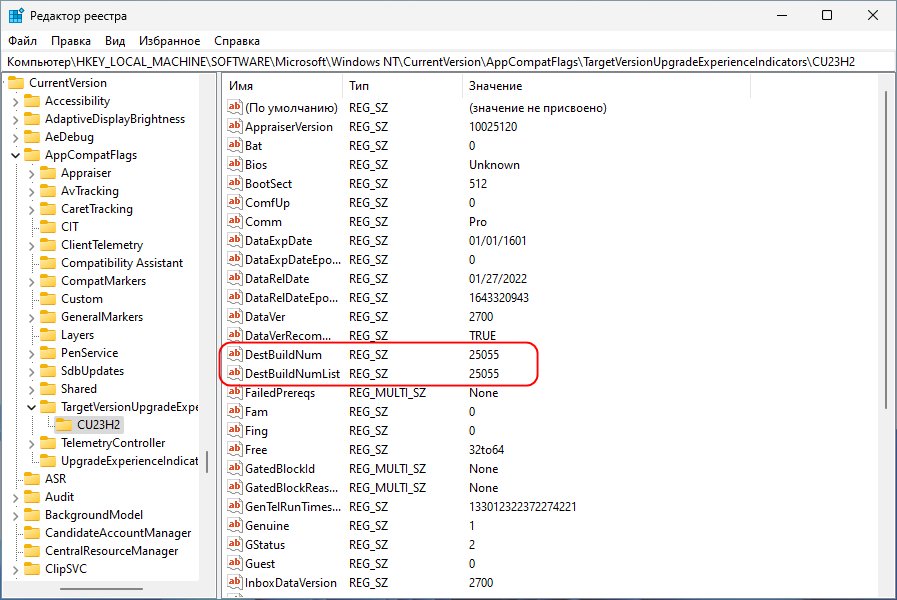
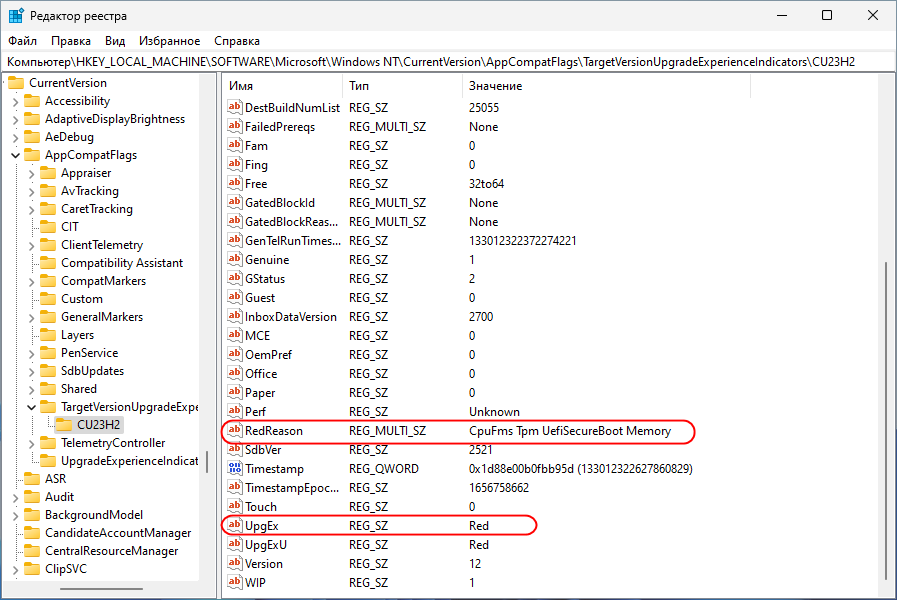
Добавить комментарий